한 디지털 노마드가 인도 시골의 조용한 카페에서 일하고 있습니다. 그녀는 노트북을 휴대폰 핫스팟에 연결하여 2GB 모바일 데이터 요금제를 하루 종일 사용하려고 합니다. 데이터를 절약하기 위해 Android 휴대폰에서 데이터 절약 모드를 켰지만, 갑자기 핫스팟 토글이 회색으로 비활성화됩니다. 그녀의 노트북은 인터넷 연결이 끊깁니다.
이 답답한 시나리오는 우리에게 흔한 질문을 던집니다: 데이터 절약 모드와 핫스팟을 동시에 사용할 수 있을까요? 왜 Android는 두 기능이 함께 작동하는 것을 허용하지 않을까요? 답을 찾아보셨다면, 아마 별다른 설명 없이 간단하게 "아니요"라는 대답만 보셨을 겁니다. 이 글에서는 평이한 언어로 그 원리를 분석하고, 실제로 무슨 일이 일어나고 있는지 설명하며, 대부분의 사람들이 언급하지 않는 유용한 도구와 팁을 공유하겠습니다.
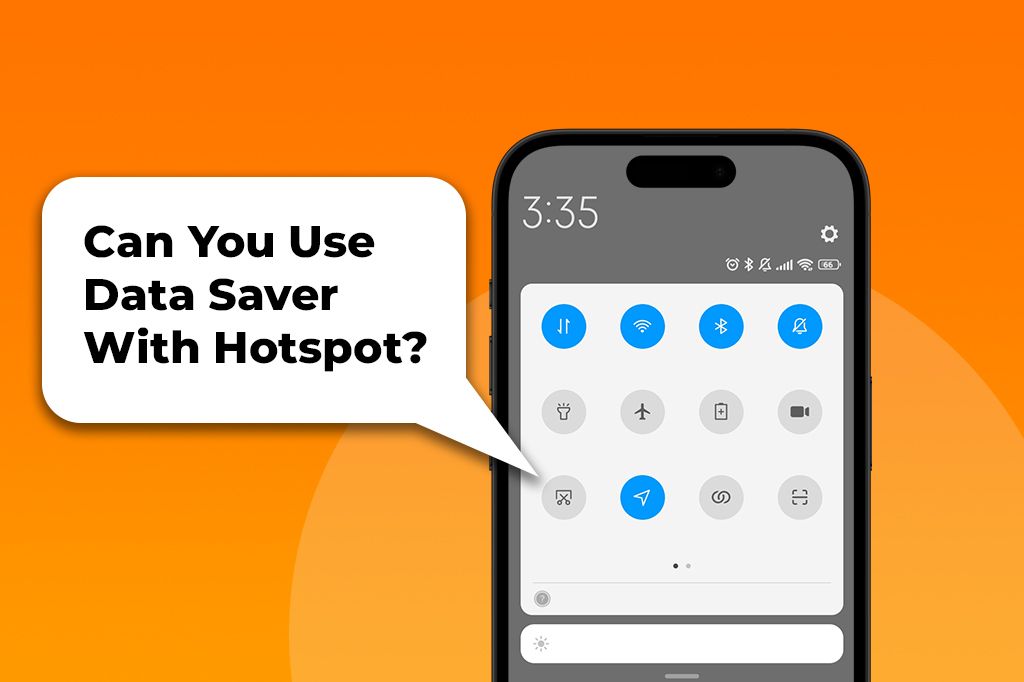
데이터 절약 모드와 핫스팟: 충돌하는 두 기능
언뜻 보기에 데이터 절약 모드와 핫스팟은 완벽한 팀처럼 보입니다. 하나는 데이터를 절약하고 다른 하나는 데이터를 공유하니까요. 그런데 왜 이 둘은 경쟁자처럼 행동할까요? 이 충돌은 휴대폰 운영 체제 깊숙한 곳에서 발생합니다. 데이터 절약 모드를 켜면, 휴대폰에 모바일 데이터를 극도로 신중하게 사용하라고 지시하는 것입니다. 이 기능의 주요 임무는 대부분의 앱에 대한 백그라운드 데이터 접근을 제한하는 것입니다. 즉, 앱을 적극적으로 사용하지 않는 한 알림을 확인하거나, 파일을 동기화하거나, 자체적으로 업데이트할 수 없다는 의미입니다.
하지만 예상치 못한 부작용이 있습니다. 이 규칙을 적용하기 위해 데이터 절약 모드는 인터넷 연결 공유를 담당하는 시스템 프로세스(테더링 등)를 포함한 네트워크 기능에 엄격한 제한을 가합니다.
휴대폰의 핫스팟 기능은 기기를 작은 Wi-Fi 라우터로 바꿔줍니다. 이를 위해 휴대폰은 네트워크 연결에 대한 제한 없고 우선순위가 높은 접근이 필요합니다. 노트북이나 태블릿처럼 연결된 기기에 서비스를 제공하기 위해 자유롭게 데이터를 주고받을 수 있어야 합니다. 하지만 데이터 절약 모드가 이를 방해하여 핫스팟이 제대로 작동하기 어렵거나 불가능하게 만듭니다.
Android는 의도적으로 이렇게 설계되었습니다. 데이터를 절약하려는 상황이라면, 아마도 다른 기기와 연결을 공유하고 싶지 않을 것이라는 생각 때문입니다. 다른 기기는 순식간에 많은 데이터를 사용할 수 있으니까요. 이 내장된 제한 때문에 데이터 절약 모드와 핫스팟을 동시에 사용할 수 없습니다.
모든 Android가 동일하지는 않습니다
데이터 절약 모드와 핫스팟 사용에 대한 Android의 제한은 일반적이지만, 이를 적용하는 방식은 휴대폰 브랜드, 통신사, 심지어 소프트웨어 버전에 따라 달라질 수 있습니다. 예를 들어, Google Pixel 및 순정 Android를 실행하는 다른 기기들은 기본 동작을 따릅니다. 데이터 절약 모드를 켜자마자 핫스팟 옵션이 자동으로 꺼집니다. 혼동의 여지가 없죠.
반면, Samsung(One UI)은 한 단계 더 나아갑니다. 많은 Galaxy 기기에서는 데이터 절약 모드가 활성화되면 핫스팟 토글이 회색으로 변하는 것을 넘어 빠른 설정창에서 아예 사라질 수도 있습니다. LineageOS와 같은 커스텀 Android 버전에서는 상황이 조금 다릅니다. 일부 사용자는 데이터 절약 모드를 활성화해도 핫스팟이 계속 작동한다고 보고하지만, 이는 명령줄 도구를 사용하거나 기기를 루팅하는 등 고급 변경을 했을 경우에만 해당됩니다. 즉, 기본적으로 작동하는 것은 아닙니다.
이동통신사도 영향을 미칠 수 있습니다. 미국에서는 Verizon이나 AT&T 같은 통신사가 자사 브랜드 휴대폰에 펌웨어를 설치하여 또 다른 제한 계층을 추가할 수 있습니다. 이들은 사용자가 비싼 핫스팟 데이터 요금제를 우회하는 것을 막기 위해 데이터 절약 관련 설정이 활성화되면 테더링을 더 공격적으로 차단하는 규칙을 구현할 수 있습니다.
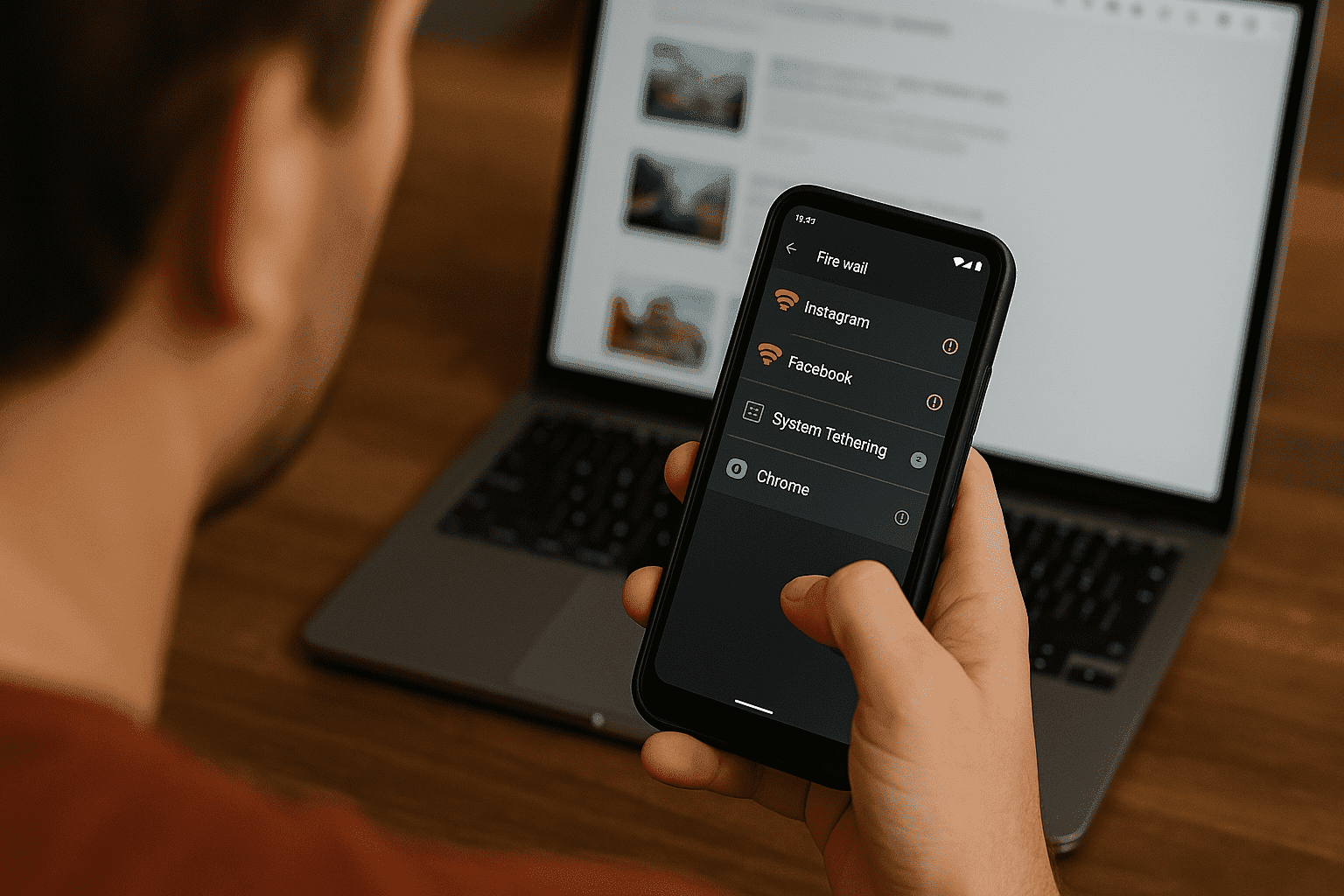
데이터 절약 모드와 핫스팟을 함께 사용하기 위한 꿀팁과 해결 방법
네, Android는 기본적으로 데이터 절약 모드와 핫스팟을 함께 사용하는 것을 막습니다. 하지만 꼭 함께 사용하고 싶다면 어떻게 해야 할까요? 여기 통제권을 되찾을 수 있는 몇 가지 실용적인 전략이 있습니다.
DIY 방화벽 접근 방식
이것은 루팅하지 않은 사용자에게 가장 효과적인 해결 방법입니다. Android의 내장 데이터 절약 모드 대신, 타사 방화벽 앱을 사용하는 것입니다. NetGuard나 AFWall+(루팅된 기기용)과 같은 앱은 휴대폰에 로컬 VPN을 생성합니다. 이를 통해 모든 개별 앱의 인터넷 접근을 가로채고 제어할 수 있습니다. Facebook, Instagram, Google 포토의 백그라운드 데이터는 수동으로 차단하면서 필수 앱(그리고 핫스팟 자체)은 자유롭게 작동하도록 허용할 수 있습니다. Android의 기본 데이터 절약 모드를 사용하지 않기 때문에 핫스팟 토글은 활성 상태로 완전히 작동합니다. 결과적으로 시스템 전체의 제한 없이 데이터 낭비를 줄이는 비슷한 효과를 얻을 수 있습니다.
Magisk 모듈: 희망인가 과장인가?
루팅된 휴대폰을 사용하는 고급 사용자에게 Magisk는 강력한 도구입니다. 데이터 절약 모드와 핫스팟 충돌을 마법처럼 해결해 주는 “원클릭” 모듈은 알려져 있지 않지만, 도움이 될 수 있는 관련 모듈은 있습니다. 예를 들어, 일부 모듈은 사용자가 테더링 중이라는 사실을 통신사로부터 숨길 수 있습니다. 이것이 데이터 절약 모드를 직접 활성화하지는 않지만, 통신사의 테더링 제한이라는 관련 문제를 해결합니다. 다른 모듈들은 휴대폰 설정에 숨겨진 개발자 토글을 노출시켜 특정 기기에서 더 세분화된 네트워크 제어를 제공할 수도 있습니다.
용감한 자를 위한 화이트리스트
기술 포럼에서 자주 논의되는 이론이 있습니다: 데이터 절약 모드의 제한에서 핫스팟 서비스를 "화이트리스트"에 추가하면 어떨까요? 데이터 절약 모드 설정에는 특정 앱이 규칙을 우회하도록 허용할 수 있는 “데이터 사용 예외 앱” 옵션이 있습니다. 이론적으로 테더링을 담당하는 정확한 시스템 서비스(예: com.android.tethering)를 찾아 화이트리스트에 추가하면 작동할 수도 있습니다. 하지만 현실은 안타깝게도 어느 시스템 앱을 화이트리스트에 추가해야 하는지에 대한 명확한 목록을 만든 사람이 없다는 것입니다. 이는 종종 여러 상호 연결된 서비스를 포함하며, 하나만 화이트리스트에 추가하는 것으로는 보통 충분하지 않습니다. 이 부분은 호기심 많은 사용자들이 실험해 볼 영역으로 남아 있습니다.
'동시 모드’라는 도시 전설
브라질, 인도 또는 인도네시아의 포럼을 깊이 파고들다 보면, 특정 휴대폰 모델이나 커스텀 ROM이 데이터 절약 모드와 핫스팟을 함께 작동시킨다는 이야기를 찾을 수 있습니다. 이것이 사실일까요? 이런 이야기들은 종종 사실이지만 함정이 있습니다. 이는 보통 소규모 제조업체가 만든 심하게 수정된 Android 버전이나 특정 커뮤니티를 위해 만들어진 특정 커스텀 ROM을 가리킵니다. 이러한 개발자들은 의도적으로 표준 Android의 제한을 제거했을 수 있습니다. 그러나 자신의 특정 기기에 맞는 그런 ROM을 찾는 것은 드물며 설치하는 데 기술적인 능력이 필요합니다.
자신의 휴대폰이 운 좋은 소수 중 하나일지 궁금하신가요? 간단하게 테스트하는 방법은 다음과 같습니다:
- 데이터 절약 모드 활성화: 네트워크 설정으로 이동하여 켭니다.
- 핫스팟 활성화 시도: 핫스팟 토글을 누릅니다.
- 켜진다면 확인하기: 노트북이나 다른 휴대폰을 핫스팟에 연결합니다.
- 대역폭 모니터링: 연결된 기기에서 웹 브라우저를 열고 인터넷 속도 테스트를 실행하거나 비디오를 스트리밍합니다. 휴대폰에서는 대역폭 모니터 앱을 사용하여 데이터가 실제로 흐르고 있는지 확인합니다.
이 A/B 테스트는 당신이 유니콘을 찾았는지, 아니면 당신의 휴대폰이 표준 Android 규칙을 따르는지 빠르게 알려줄 것입니다.
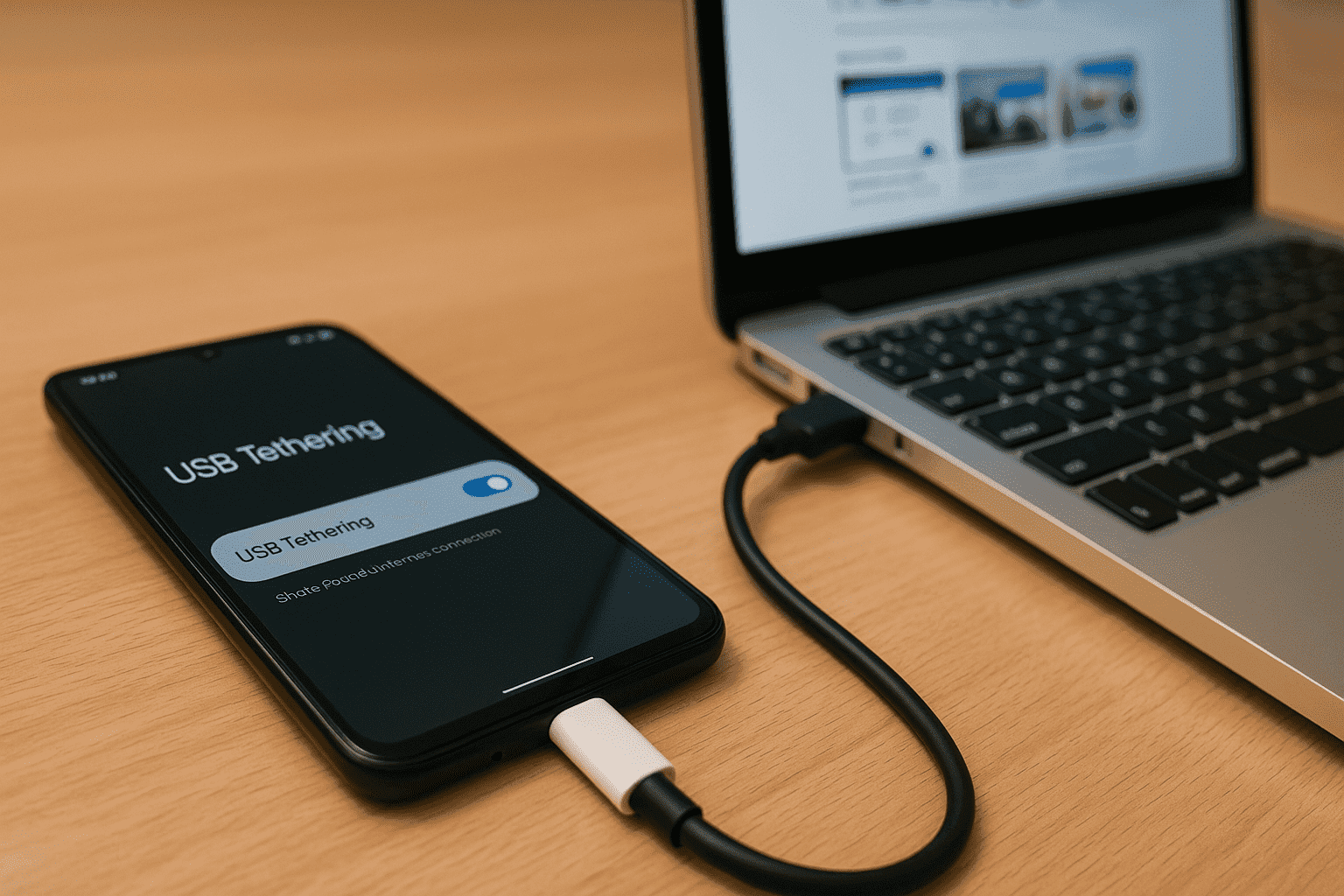
데이터 절약 모드와 핫스팟 사용에 관한 FAQ
eSIM에서 핫스팟 데이터 사용량은 다르게 측정되나요?
아니요, 데이터는 동일하게 측정됩니다. 휴대폰과 통신사는 eSIM이든 물리적 SIM이든 상관없이 핫스팟에서 사용된 모든 데이터 바이트를 계산합니다. 하지만 SIM 카드나 계약 없이도 Yoho Mobile의 무료 eSIM을 사용해 보세요. 간단한 설정만으로 대부분의 국가에서 몇 분 안에 온라인에 접속할 수 있습니다. 이후에 eSIM 요금제를 구매하고 싶다면, 결제 시 코드 YOHO12를 사용하면 12% 할인을 받을 수 있습니다!
초절전 모드에서 핫스팟을 사용할 수 있나요?
거의 항상 대답은 '아니요’입니다. 초절전 모드는 데이터 절약 모드보다 훨씬 더 공격적입니다. Wi-Fi, 백그라운드 프로세스 및 거의 모든 연결 기능을 차단합니다. 개발자 옵션을 조정한 일부 Samsung 기기는 예외를 제공할 수 있지만, 이는 매우 드뭅니다.
테더링 시 어떤 기기가 가장 많은 데이터를 받을지 우선순위를 정할 수 있나요?
Android를 통해 기본적으로는 불가능합니다. 휴대폰의 핫스팟은 모든 연결된 기기를 동등하게 취급합니다. 그런 수준의 제어를 위해서는 핫스팟에 연결하고 서비스 품질(QoS) 규칙이 있는 여행용 라우터나 휴대폰의 루트 수준 iptables 규칙과 같은 고급 솔루션이 필요합니다.
USB 테더링은 Wi-Fi 핫스팟과 다르게 작동하나요?
네, 그리고 이것이 핵심입니다! 많은 휴대폰에서 USB 테더링은 종종 데이터 절약 모드의 제한을 우회합니다. USB 테더링은 더 직접적인 유선 연결이기 때문에, Android는 때때로 이를 Wi-Fi 핫스팟 네트워크 인터페이스와 다르게 취급합니다.
데이터 절약 모드는 테더링된 기기의 백그라운드 앱에도 영향을 미치나요?
아니요. 데이터 절약 모드는 인터넷을 사용하는 휴대폰의 앱만 제어합니다. 노트북, 태블릿 또는 기타 연결된 기기는 자체 설정에 따라 자유롭게 데이터를 사용합니다. 이것이 바로 휴대폰에서 NetGuard와 같은 방화벽 앱을 사용하는 것이 유용한 이유입니다. 데이터 고갈의 원인을 제어하는 데 도움이 되기 때문입니다.
